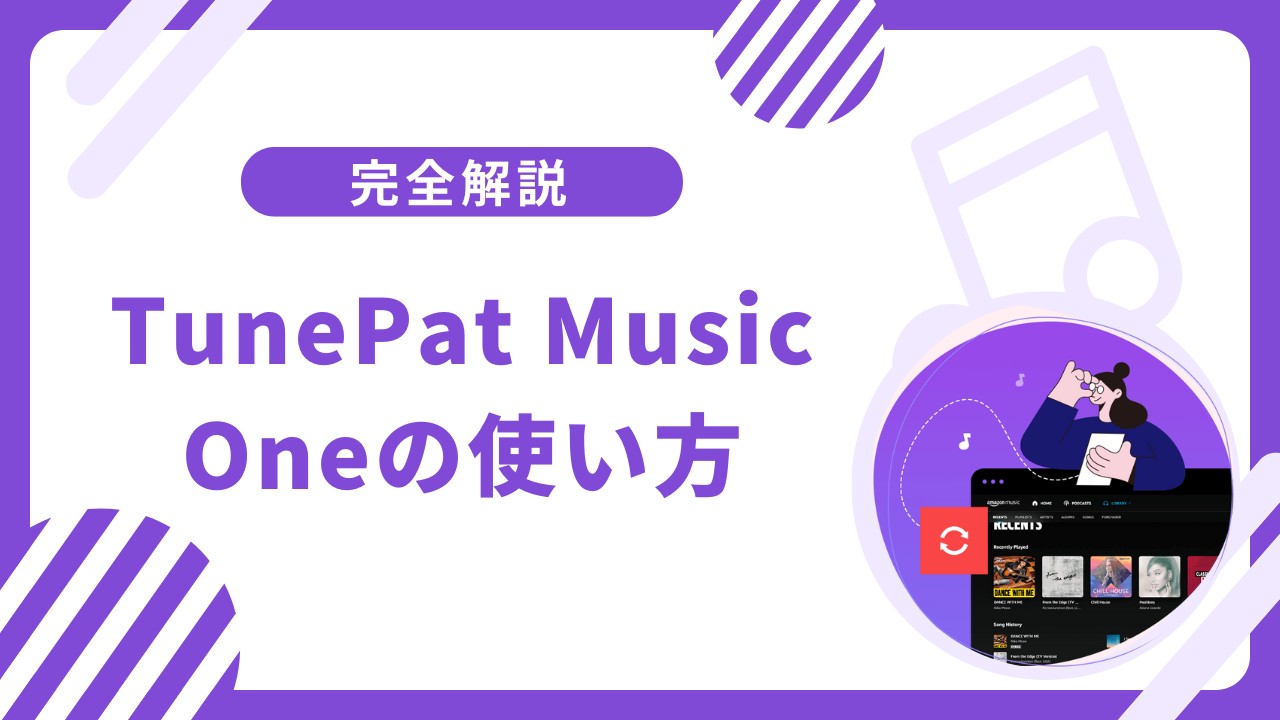MuConvert All-in-One 音楽変換とは?評判・安全性・解約方法を解説!
要約: MuConvert All-in-One 音楽変換はSpotify、Apple Music、Amazon Music、YouTube Music、Line Music、Pandoraの6つの音楽ストリーミングサービスの音楽をダウンロードできるソフトです。インターフェースがシンプルなので、初心者の方でも迷わずダウンロードが行えます。
「Apple MusicをWAVやFLACでダウンロードしてオフライン再生したい」「Spotify無料プランだけど音楽をダウンロードしたい」そんな要望に応えるのがMuConvert All-in-One 音楽変換です。今回はMuConvert All-in-One 音楽変換の評判や安全性、使い方などについて解説します!できないときの対処法や気になる違法性についても解説しますので、ぜひ参考にしてください!
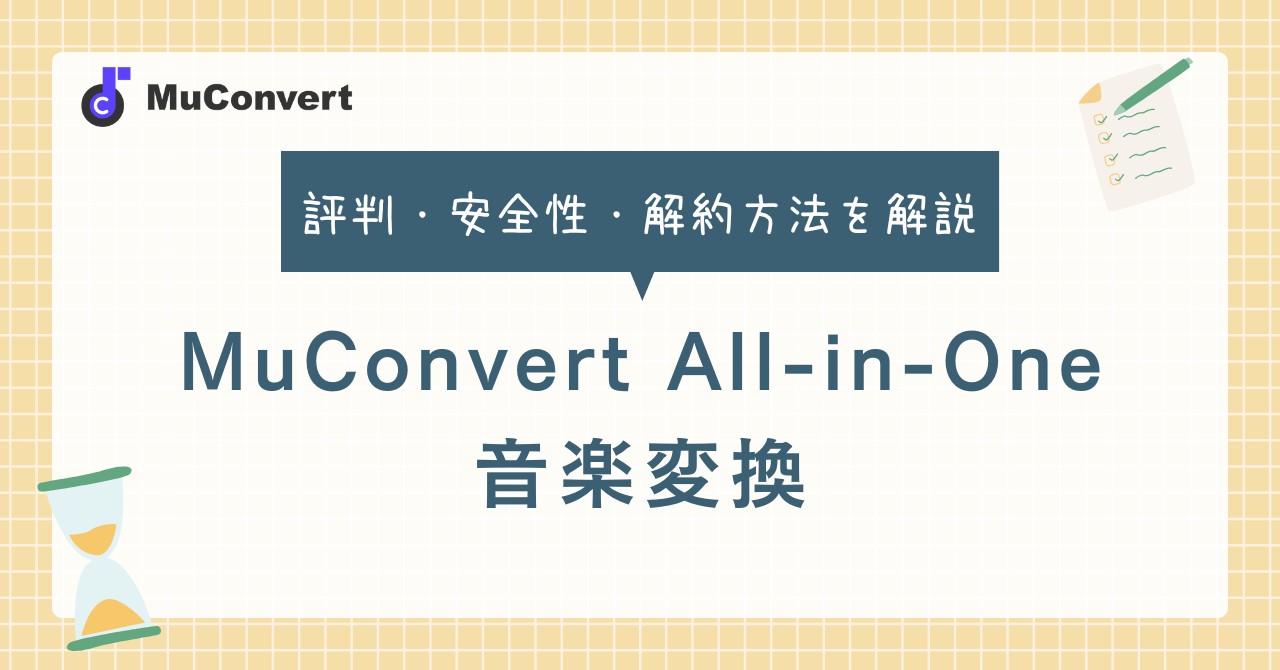
MuConvert All-in-One 音楽変換の基本情報
MuConvert All-in-One 音楽変換とは
MuConvert All-in-One 音楽変換は音楽ストリーミングサービスから音楽ファイルをMP3やM4A、FLACなどの形式でダウンロードできるソフトです。
MuConvertではSpotifyダウンローダーやApple Musicダウンローダーなどさまざまな製品がリリースされていますが、本ソフトはすべての機能を一つにしたオールインワンソフトとなっています。
MuConvert All-in-One 音楽変換はWindows版とMac版があり、下記のサービスに対応しています。
- Spotify
- Apple Music
- Amazon Music
- YouTube Music
- Line Music
- Pandora
ダウンロードソフトの中には編集機能やCDへの書き込み機能を搭載したものもありますが、本ソフトはオーディオ編集機能やオーディオ分離機能は搭載されておらず、ダウンロード機能に特化しています。
MuConvert All-in-One 音楽変換は安全?
MuConvert All-in-One 音楽変換は安全に使用できるソフトです。ウイルスやマルウェアの購入は一切なく、購入ページも保護システムにより暗号化されています。また、ダウンロードする際も各サービスのパスワードをユーザー自ら入力する仕組みとなっているため、第三者にパスワードが漏れることもありません。
MuConvert All-in-One 音楽変換の解約方法
MuConvert All-in-One 音楽変換を購入した場合は、購入時に送られてくるメールに記載されているリンクより解約できます。
公式サイトにも解約方法が記載されていないため、かなり不親切にも思えますが、解約は行えるようです。解約時にはメールアドレスとパスワードが必要ですので、購入時には必ず控えておくようにしましょう。
具体的な解約手順は下記のとおりです。
- メールの中の「カスタマーサービス」というリンクをクリックする
- ユーザーID(購入時に登録したメールアドレス)とパスワードを入力する
- 注文番号をクリックする
- サブスクリプションのボタンをクリックして解約を行う
MuConvert All-in-One 音楽変換の使い方
MuConvert All-in-One 音楽変換の設定方法
MuConvert All-in-One 音楽変換の設定は、右上にあるハンバーガーアイコンから行います。
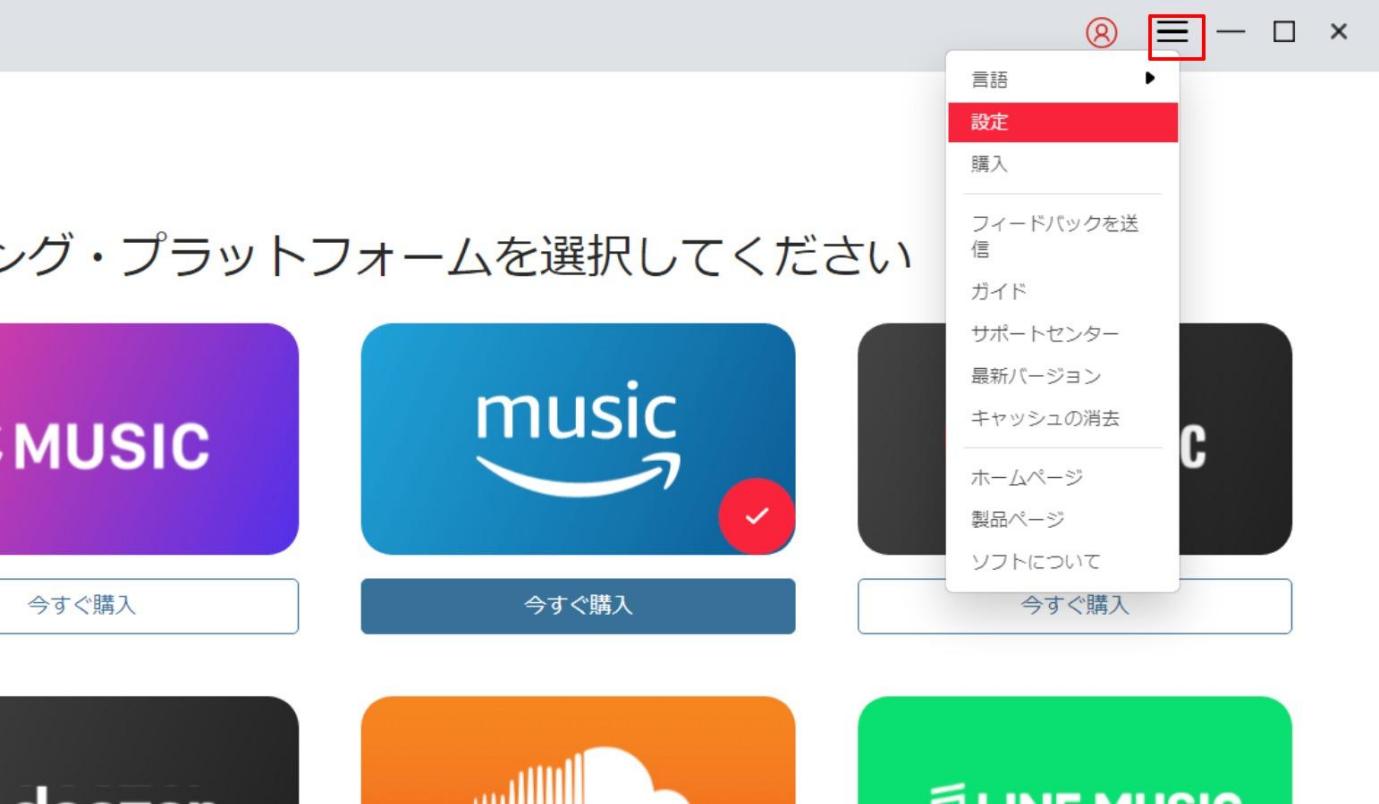
一般設定では、ダウンロードしたファイルの保存フォルダを選択できます。保存ファイル名に何の情報を入れるのか事前に設定でき、サービス(SpotifyやYouTube Music)ごとにフォルダを分けることも可能です。
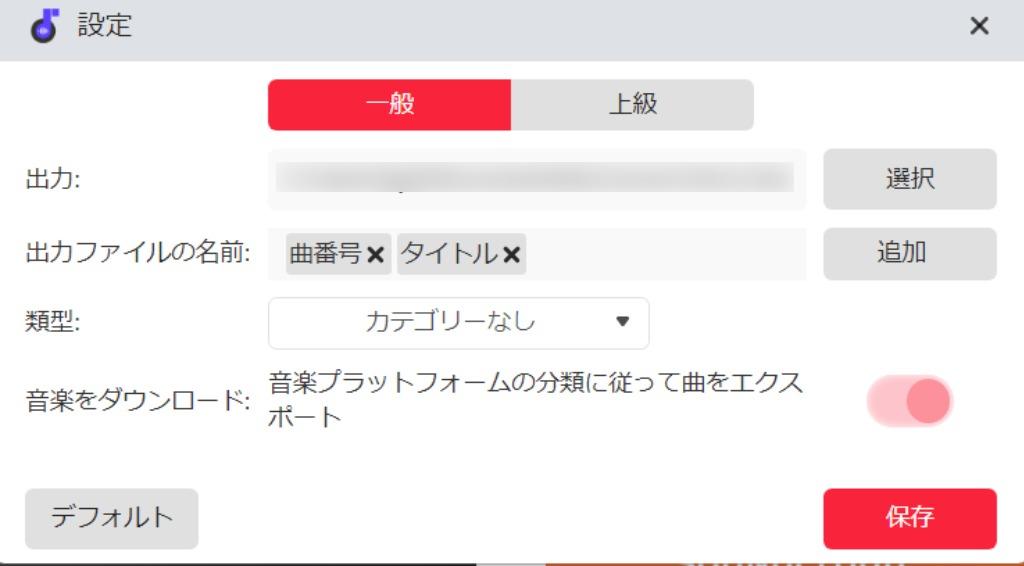
上級設定では、ダウンロードファイルの形式、サンプルレート、ビットレートをデフォルトで設定できます。音質はダウンロード画面でも変更可能です。
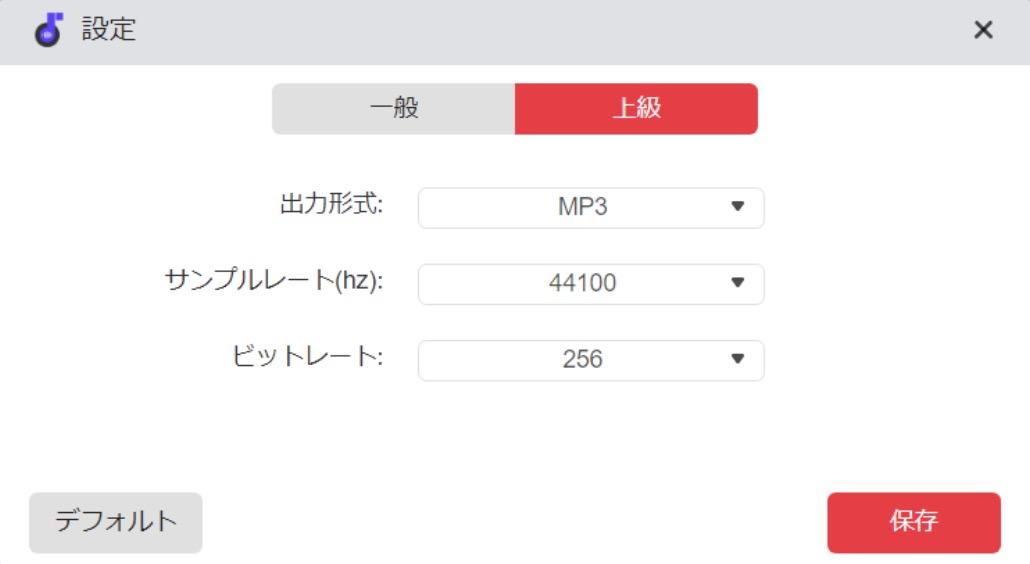
Apple Musicをダウンロードする方法
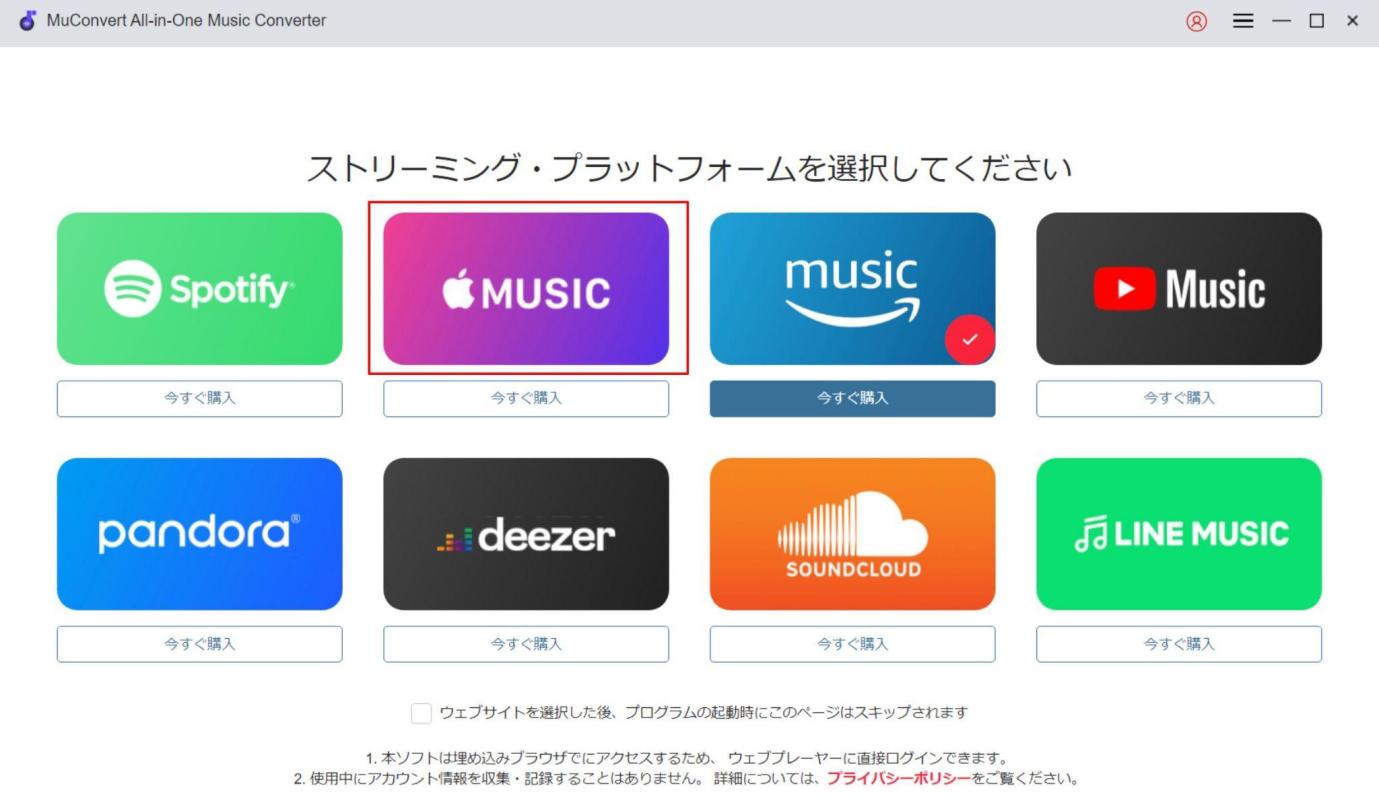
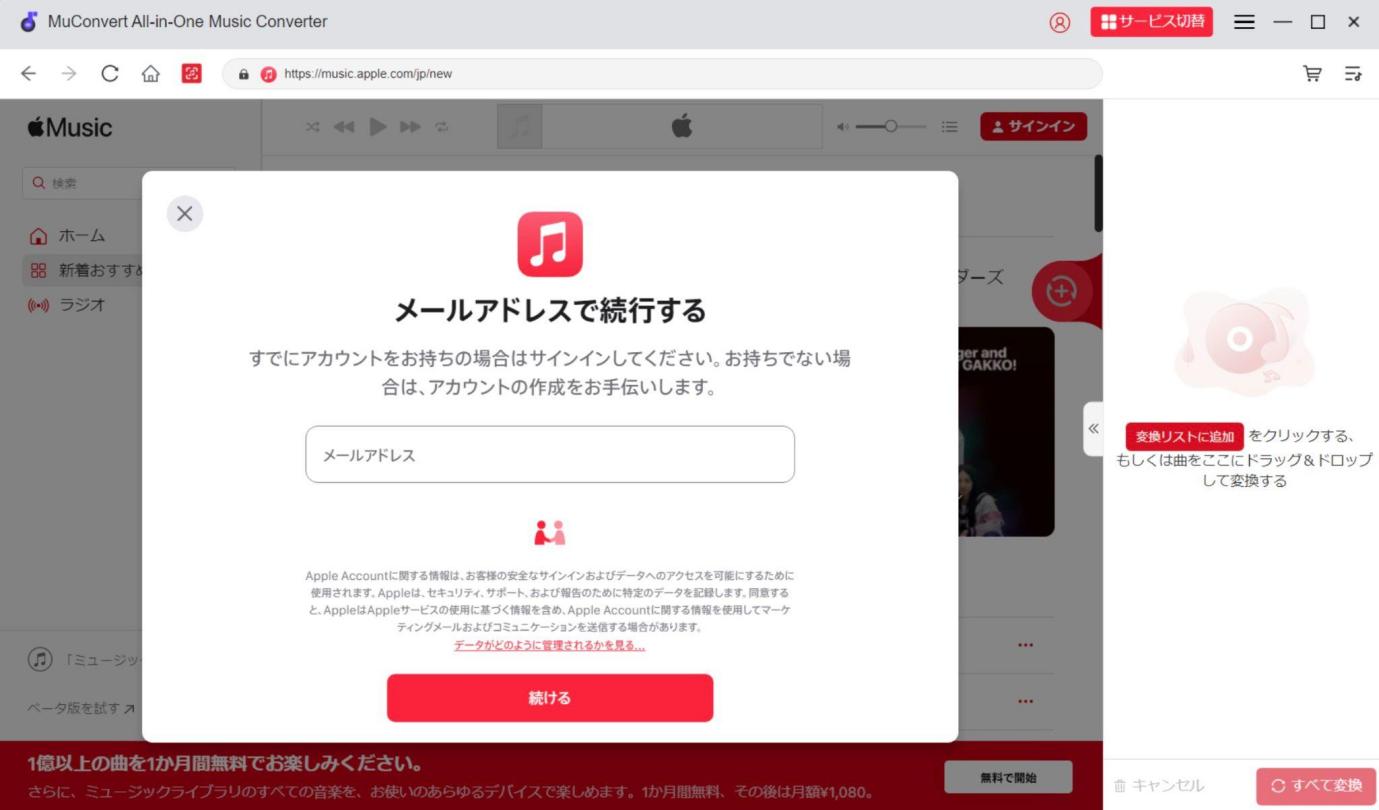
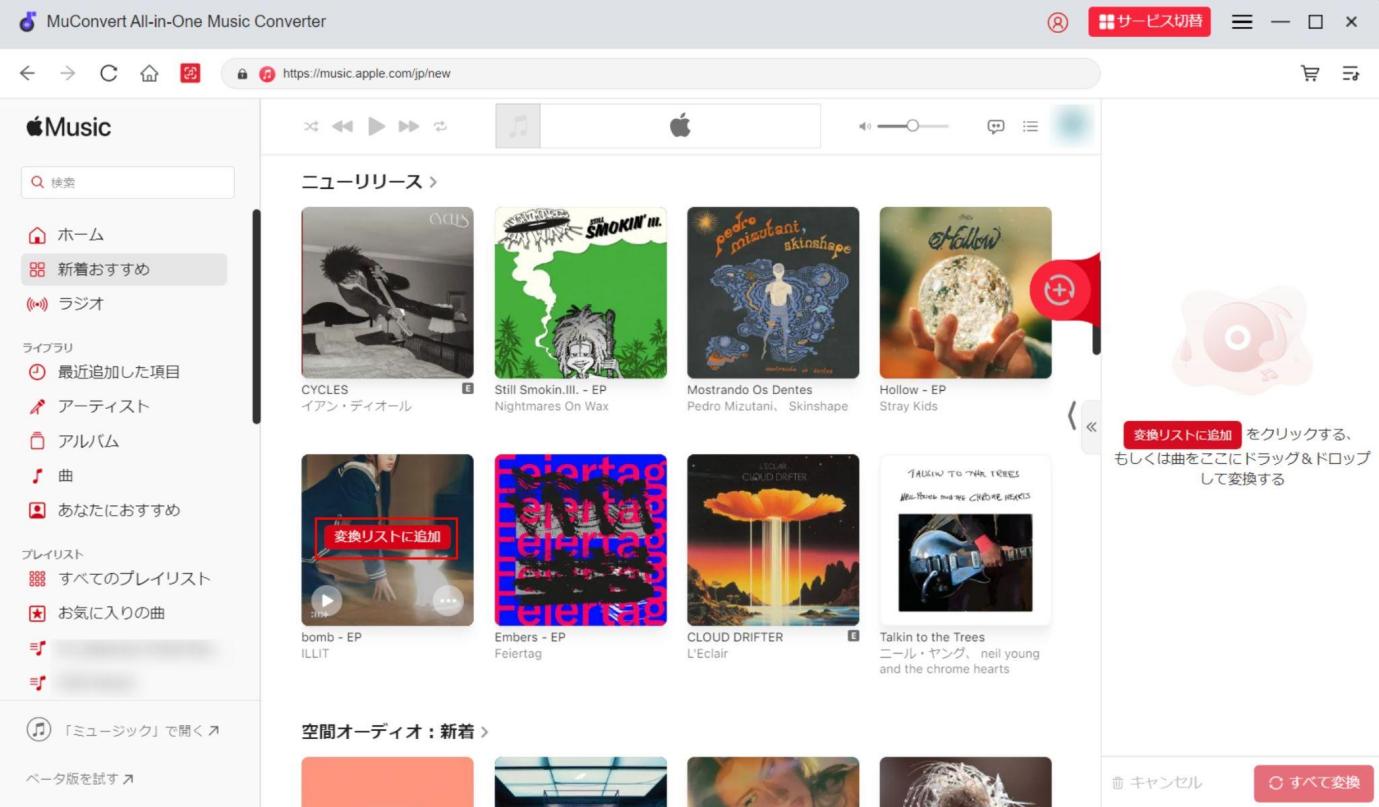
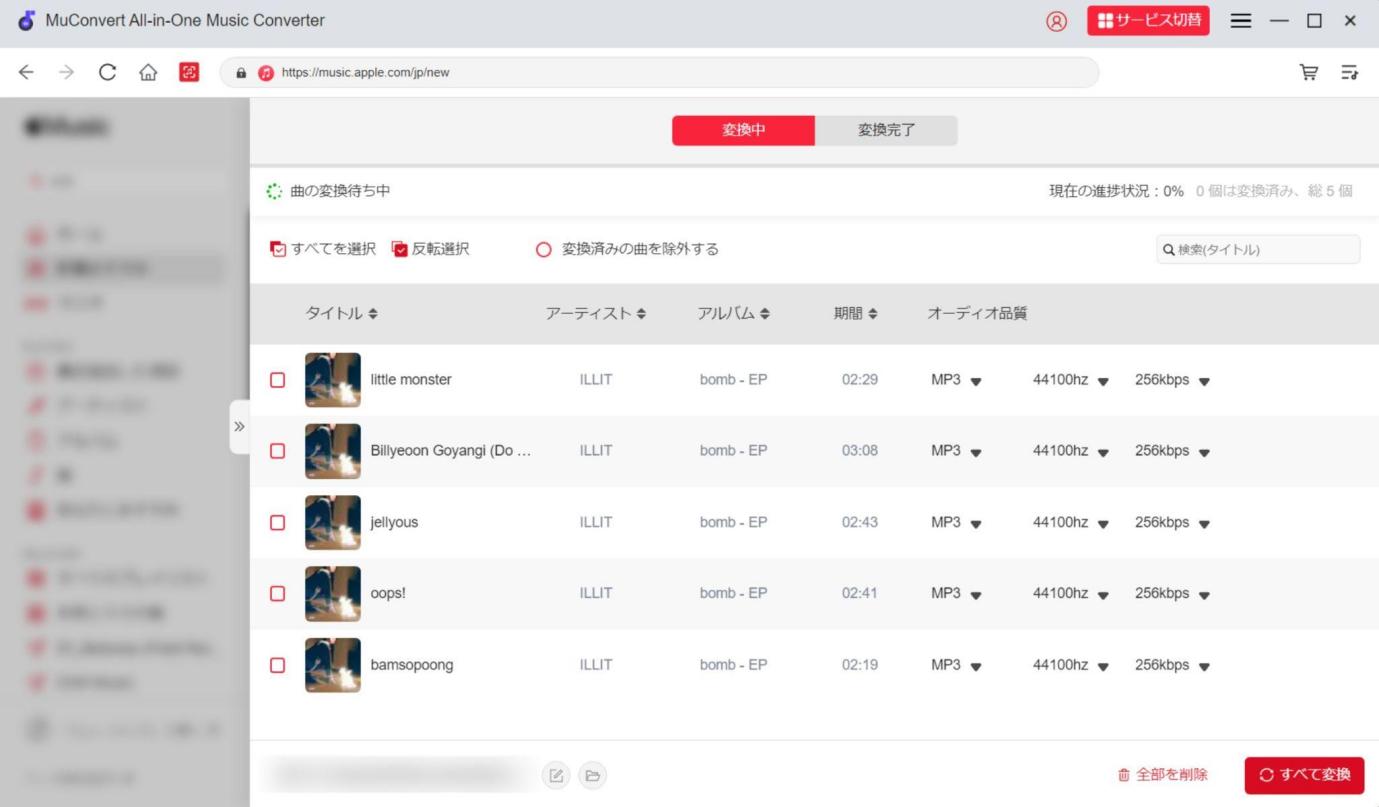
MuConvert All-in-One 音楽変換のユーザー評価
TristpilotでのMuConvert All-in-One 音楽変換の評価
今回はTrustpilotでMuConvert All-in-One 音楽変換の評判を調べてみました。
良い口コミとしては、品質やソフトの使い勝手を評価するものがあります。アップデートも定期的に行われており、バグもその都度解消されているようです。
- 高品質のファイルを保存できるので信頼している
- 素晴らしい製品で定期的にアップデートされている
- サポートが素晴らしく問題をすぐに解決してくれる
- Spotifyのダウンロード機能は完璧だがSpotifyのアカウントがバンされた
- アップデートが定期的に行われ常に進化している
一方マイナスの口コミとしては、エラーに対するものが多数ありました。無料版では問題なく使えたのに、有料版を購入したら使えなくなった…なんてものも。
- アカウントをアクティブにすることができなかった
- 320kbpsに設定したのに128kbpsでダウンロードされた
- サインインのときにエラーエッセー時が表示されイライラする
- Apple Musicをダウンロードしたいのに「ファイルが破損しました」と表示される
- 公式サイトにアクセスしようとしたら危険なWebサイトとして警告が出た

筆者が実際に使ったレビュー
MuConvert All-in-One 音楽変換はシンプルな設計で使いやすかったです。ビットレートを個別に設定したあとも「すべてに適用」をクリックするだけで全体に適用できる、変換のプロセスをパーセンテージで確認できるなど、ユーザー目線に立って設計されていると感じました。
欲を言えば、ダウンロードしたファイルをソフトに保存できる機能があれば便利だと思います。ソフトは起動状態がサービス選択画面なので、一度ダウンロードしたファイルにアクセスするには、エクスプローラー(もしくはFinder)を開かなければいけません。
また、YouTube Musicに関してはMVをダウンロードする機能が欲しいところ。オーディオ形式でしかダウンロードができないため、他社ソフトのようにMP4保存はできません。
MuConvert All-in-One 音楽変換で変換できないときの対処法
ここでは、MuConvert All-in-One 音楽変換が使えないときの3つの対処法を解説します。
ソフトを最新バージョンに更新する
古いバージョンのままソフトを使用していると、新しく追加された機能が使えないだけでなく動作が重くなったり、エラーが発生したりとパフォーマンスの低下につながってしまいます。ソフトを最新バージョンにすることでバグが修正されセキュリティも強化されますので、MuConvert All-in-One 音楽変換が使えないときはソフトの状態が古くなっていないか確認してみましょう。
インターネット速度を5Mbps以上にする
MuConvert All-in-One 音楽変換はインターネットを介して認証を行い続けることで音楽をダウンロードするソフトです。そのため、ネットの速度が遅かったり不安定だったりすると、ダウンロード処理ができないことがあります。ダウンロードする品質にもよりますが、使用していないデバイスをオフにしたり、無線を有線に切り替えたりして、できるだけ下り速度5Mbps以上を保つようにしてください。
Macの場合は仮想オーディオデバイスの設定を確認
Mac版のMuConvert All-in-One 音楽変換では、出力ファイルの音量が小さくなることがあります。そんなときは、BlackHoleやSoundFlowerといった仮想オーディオデバイスのサンプルレートを引き上げるのが有効です。環境設定のユーティリティの中にある「Audio MIDI設定」を開き、BlackHoleやSoundFlowerといった仮想オーディオデバイスのサンプルレートを引き上げてください。
MuConvert All-in-One 音楽変換とMusicFab オールインワンを比較

ここでは、MuConvert All-in-One 音楽変換よりも対応サイトが豊富で、エラーも少ない、MusicFab オールインワンとMuConvert All-in-One 音楽変換を比較してみましょう。
| MusicFabとMuConvertの比較表 | |||||||||||||||||||||||||||||||||||||||||||||||||||||||||||||||||||||||||||||||||||||||||||||||||
|---|---|---|---|---|---|---|---|---|---|---|---|---|---|---|---|---|---|---|---|---|---|---|---|---|---|---|---|---|---|---|---|---|---|---|---|---|---|---|---|---|---|---|---|---|---|---|---|---|---|---|---|---|---|---|---|---|---|---|---|---|---|---|---|---|---|---|---|---|---|---|---|---|---|---|---|---|---|---|---|---|---|---|---|---|---|---|---|---|---|---|---|---|---|---|---|---|---|
| 比較項目 | MusicFab | MuConvert | |||||||||||||||||||||||||||||||||||||||||||||||||||||||||||||||||||||||||||||||||||||||||||||||
| Trustpilotのスコア | 4.5 | 3.8 | |||||||||||||||||||||||||||||||||||||||||||||||||||||||||||||||||||||||||||||||||||||||||||||||
| 対応サービス | Spotify、Amazon Music、LINE MUSIC、dヒッツなど10種類以上 | Spotify、Apple Music、Amazon Musicなど6種類 | |||||||||||||||||||||||||||||||||||||||||||||||||||||||||||||||||||||||||||||||||||||||||||||||
| ブラウザ内蔵 | |||||||||||||||||||||||||||||||||||||||||||||||||||||||||||||||||||||||||||||||||||||||||||||||||
| 変換成功率 |
|
|
|||||||||||||||||||||||||||||||||||||||||||||||||||||||||||||||||||||||||||||||||||||||||||||||
| セキュリティ |
|
|
|||||||||||||||||||||||||||||||||||||||||||||||||||||||||||||||||||||||||||||||||||||||||||||||
| 歌詞のダウンロード | |||||||||||||||||||||||||||||||||||||||||||||||||||||||||||||||||||||||||||||||||||||||||||||||||
| MVのダウンロード | |||||||||||||||||||||||||||||||||||||||||||||||||||||||||||||||||||||||||||||||||||||||||||||||||
| エラー | ほとんどない | たまにある | |||||||||||||||||||||||||||||||||||||||||||||||||||||||||||||||||||||||||||||||||||||||||||||||
| 無料版 | 3曲までフルでダウンロード | 最初の30秒をダウンロード | |||||||||||||||||||||||||||||||||||||||||||||||||||||||||||||||||||||||||||||||||||||||||||||||
| ダウンロード速度 | 1曲数秒 | 1曲数分 | |||||||||||||||||||||||||||||||||||||||||||||||||||||||||||||||||||||||||||||||||||||||||||||||
| 出力形式 | M4A、FLAC、MP3、WAV、OPUSなど | MP3、AAC、WAV、FLAC、AIFF、ALACなど | |||||||||||||||||||||||||||||||||||||||||||||||||||||||||||||||||||||||||||||||||||||||||||||||
| 返金保証 | |||||||||||||||||||||||||||||||||||||||||||||||||||||||||||||||||||||||||||||||||||||||||||||||||
| 対応OS | Windows/Mac | Windows/Mac | |||||||||||||||||||||||||||||||||||||||||||||||||||||||||||||||||||||||||||||||||||||||||||||||
| オーディオ分離 | |||||||||||||||||||||||||||||||||||||||||||||||||||||||||||||||||||||||||||||||||||||||||||||||||
| ダウンロードファイルにソフトからアクセス | |||||||||||||||||||||||||||||||||||||||||||||||||||||||||||||||||||||||||||||||||||||||||||||||||
MusicFabとMuConvertを比較してみると、MusicFabは10種類以上のサービスに対応しているのに対して、MuConvert All-in-One 音楽変換は6種類しか対応していません。dヒッツ、TIDAL、Audible、QobuzはMusicFabしか対応していませんので注意してください。
また、MusicFab オールインワンはダウンロード速度がMuConvertよりも高速です。高い技術が搭載されているため1曲数秒でダウンロードできますし、MuConvertよりも頻繁に更新されているためエラーもほとんどありません。
さらにMusicFab オールインワンには、MuConvert All-in-One 音楽変換には搭載されていない、オーディオとBGMを分離する機能やソフトからダウンロードファイルにアクセスする機能など、さまざまな機能が搭載されています。
MuConvert All-in-One 音楽変換に関するFAQ
MuConvert All-in-One 音楽変換は違法ですか?
著作権法第30条第1項により、個人的な利用であれば違法ではありません。ただし、ダウンロードしたファイルを第三者に無断で販売したり配布したりする行為は違法になります。
AMuConvert All-in-One 音楽変換のライセンスキーは2台のPCで認証できますか?
公式サイトによると1つのライセンスキーで1台までしか認証できないようですが、Trustpilotの口コミを調べてみると、「2台目のデバイスで認証できるように対応してもらえた」というユーザーもいました。
AMuConvert All-in-One 音楽変換の購入後の具体的な流れは?
MuConvert All-in-One 音楽変換を購入すると、購入後にメールが届きます。そのメールに記載されている認証コードをソフトに入力することで、有料版にアクティベートすることができます。
Aまとめ
今回はMuConvert All-in-One 音楽変換の評判や使い方などを解説しました。MuConvert All-in-One 音楽変換よりも高機能かつエラーが少ないソフトを選びたい方は、ぜひMusicFab オールインワンをお使いください。ダウンロード速度が他社ソフトとは比較にならないほどスピーディーなので、ストレスフリーで音楽をダウンロードできますよ!